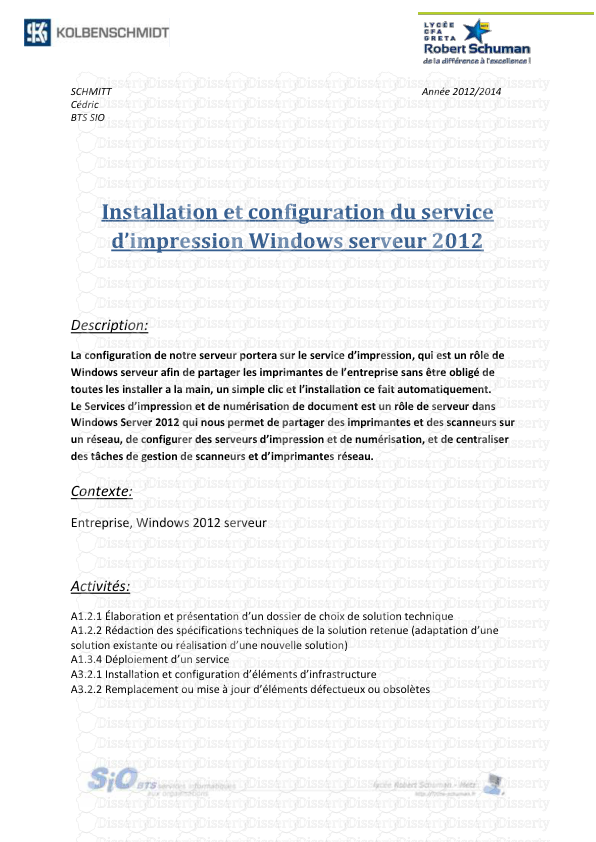SCHMITT Année 2012/2014 Cédric BTS SIO Installation et configuration du service
SCHMITT Année 2012/2014 Cédric BTS SIO Installation et configuration du service d’impression Windows serveur 2012 Description: La configuration de notre serveur portera sur le service d’impression, qui est un rôle de Windows serveur afin de partager les imprimantes de l’entreprise sans être obligé de toutes les installer a la main, un simple clic et l’installation ce fait automatiquement. Le Services d’impression et de numérisation de document est un rôle de serveur dans Windows Server 2012 qui nous permet de partager des imprimantes et des scanneurs sur un réseau, de configurer des serveurs d’impression et de numérisation, et de centraliser des tâches de gestion de scanneurs et d’imprimantes réseau. Contexte: Entreprise, Windows 2012 serveur Activités: A1.2.1 Élaboration et présentation d’un dossier de choix de solution technique A1.2.2 Rédaction des spécifications techniques de la solution retenue (adaptation d’une solution existante ou réalisation d’une nouvelle solution) A1.3.4 Déploiement d’un service A3.2.1 Installation et configuration d’éléments d’infrastructure A3.2.2 Remplacement ou mise à jour d’éléments défectueux ou obsolètes Rapports : I) Installation du rôle Serveur d'impression Notre serveur d’impression se nommera KSKFSPOOL , c’est une Vm en Windows 2012 serveur et sera donc accessible au utilisateurs qui souhaitent installer une ou plusieurs imprimantes. Dans la console "Gestionnaire de serveur", il faut aller dans la partie "Tableau de bord" et cliquer sur "Ajouter des rôles et des fonctionnalités". La fenêtre ci-dessous s'ouvre, et on clique sur "Suivant" On Sélectionne "Installation basée sur un rôle ou une fonctionnalité" puis on clique sur "Suivant" On sélectionne "Sélectionner un serveur du pool de serveurs" puis on clique sur "Suivant" Ensuite on sélectionne "Services d’impression et de numérisation de documents" puis on clique simplement sur "Ajouter des fonctionnalités" Pour cette étape, on ne sélectionne aucunes fonctionnalités et on continue notre installation. Voici le résumer du rôle, on clique sur "Suivant" On coche "Serveur d’impression", Si nous avions des postes en Linux, nous aurions très bien pu cocher également "LPD Service», mais dans notre cas, nous n’en aurions pas besoin. Puis on clique sur "Suivant" Et voici le résumé des composants qui seront installés Et enfin on clique sur "Installer" On peut suivre la progression de notre installation II) Configuration d'une imprimante Toujours dans la console "Gestionnaire de serveur", on clique sur "Outils" puis sur "Gestion de l’impression" Dans "Imprimantes" on fait une clique droite "Ajouter une imprimante…" On sélectionne "Ajouter une imprimante TCP/IP ou de services Web par adresse IP ou nom d’hôte" puis on clique sur "Suivant" Dans le champ "Nom d’hôte ou adresse IP ", on indique l'adresse IP de l'imprimante et on clique sur "Suivant". Dans notre cas, le serveur a détecté que l’imprimante sur l’adresse IP 10.xx.xx.29 est une kyocera FS-1370 DN et qu’il peut utiliser un pilote sélectionné par l’assistant mais nous allons plutôt installer un nouveau pilote qui est plus adapté pour son utilisation au sein de l’entreprise. Le serveur affiche la liste des fabricants d'imprimante avec les pilotes pour chacune des imprimantes de la marque mais nous allons aller chercher notre pilote sur un notre serveur ou il y a un dossier prévu pour stocker les pilotes de nos imprimantes. Donc on clique sur "Disque fourni..." On sélectionne le fichier inf (le pilote x64), puis on clique sur "OK" Et on choisi notre modèle d'imprimante et on fait "Suivant" On coche "Partager cette imprimante" puis on rempli les trois champs : Nom du partage : Je met le même nom que l'imprimante et son emplacement pour indiquer au utilisateurs qui cherchent leur imprimante sur le serveur d’impression. Emplacement : l'emplacement physique du service ou ce trouve l'imprimante. Commentaire : On peut y mettre des indications pour un autre administrateur par exemple Voici un résumer de se que l'on a configuré et on clique sur "Suivant" On coche "Imprimer une page de test", pour vérifier si cela imprime correctement et on clique sur "Terminé" Le message indique que la page de test est envoyée à l'imprimante La page de test est ok ! Maintenant pour que l’installation soit optimale, il faut ajouter le pilote en 32bits et pour cela il faut donc aller dans Pilote et en ajouter un nouveau On sélectionne le pilote que l’on souhaite insta ller, dans notre cas, le x86 (32bits) Nous arrivons sur la même page vu précédemment, on clique sur disque fourni et on retourne chercher notre pilote pour notre imprimante. On sélectionne notre imprimante et voila la fin de l’assistant Ajout de pilote. Et Voilà, l'imprimante est désormais disponible sur le serveur d'impression Il suffira aux clients de taper l’adresse ou le nom du serveur d’impression pour installer rapidement et efficacement l’imprimante qu’ils souhaitent utiliser. uploads/Management/ rapport-service-dimpression.pdf
Documents similaires










-
40
-
0
-
0
Licence et utilisation
Gratuit pour un usage personnel Attribution requise- Détails
- Publié le Oct 07, 2022
- Catégorie Management
- Langue French
- Taille du fichier 1.0148MB